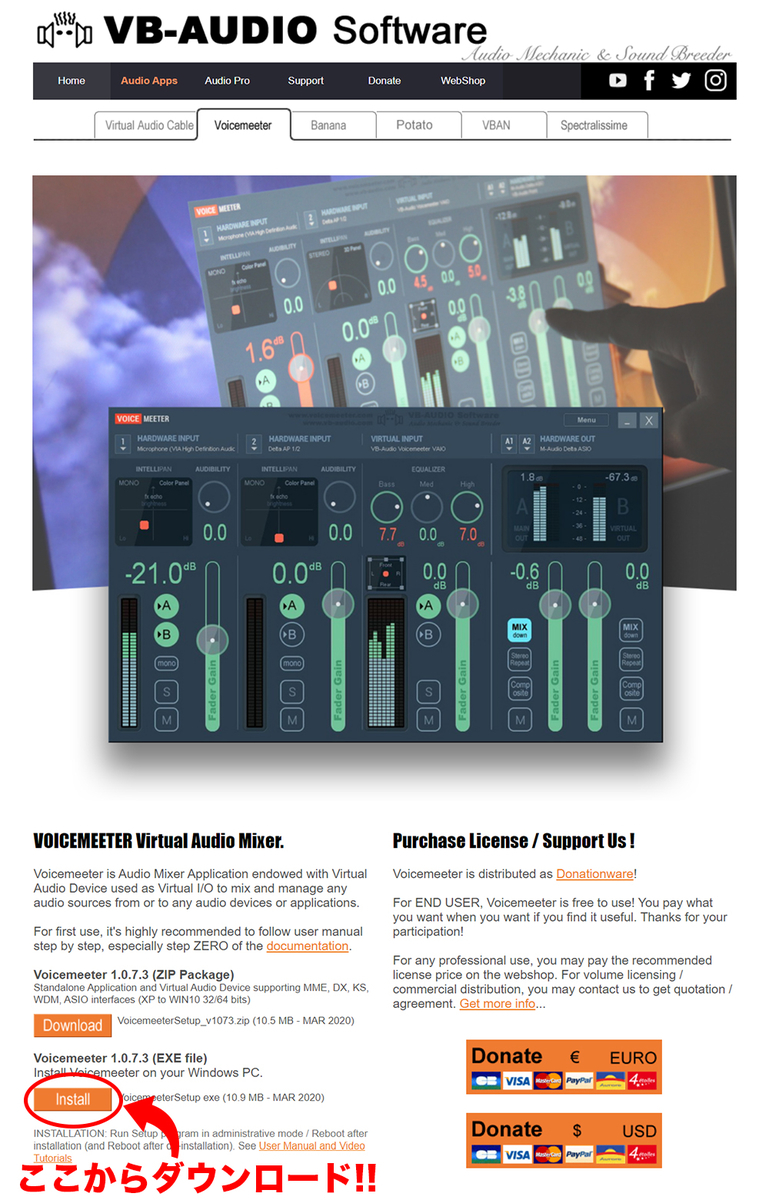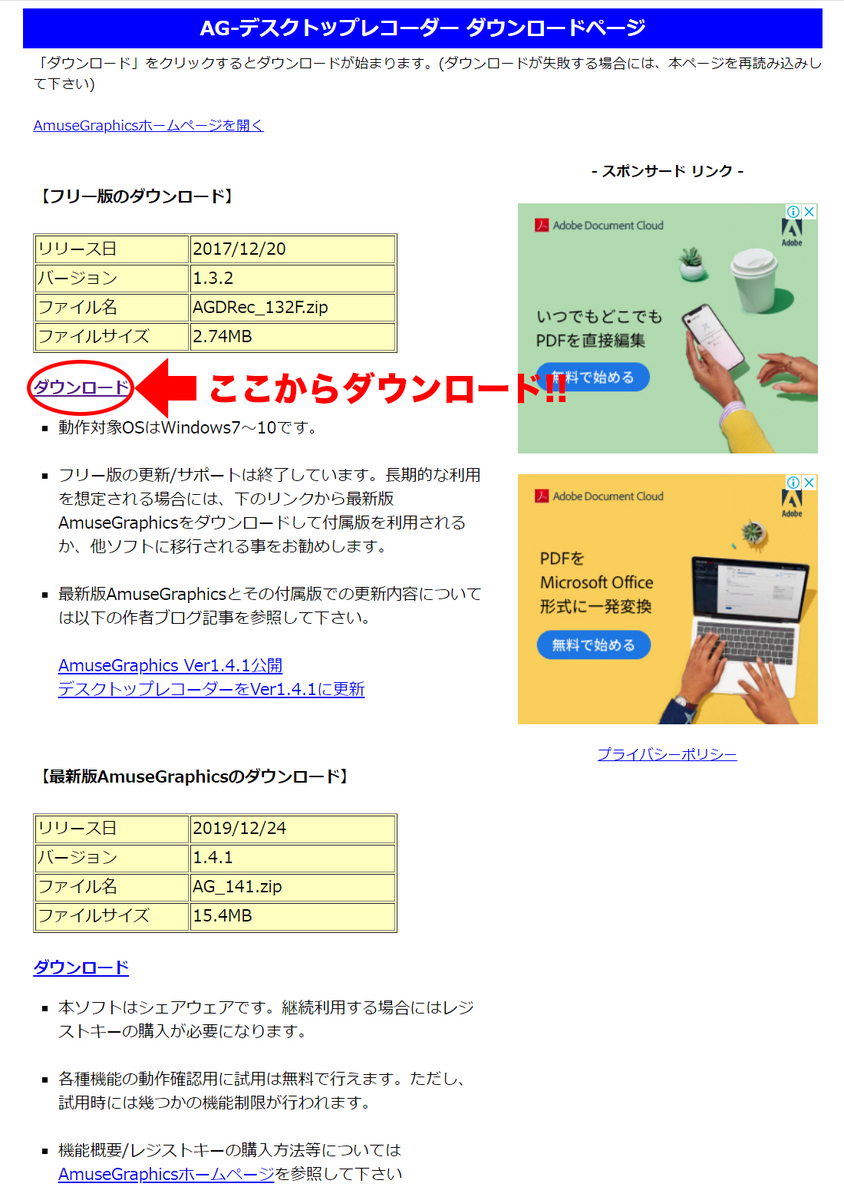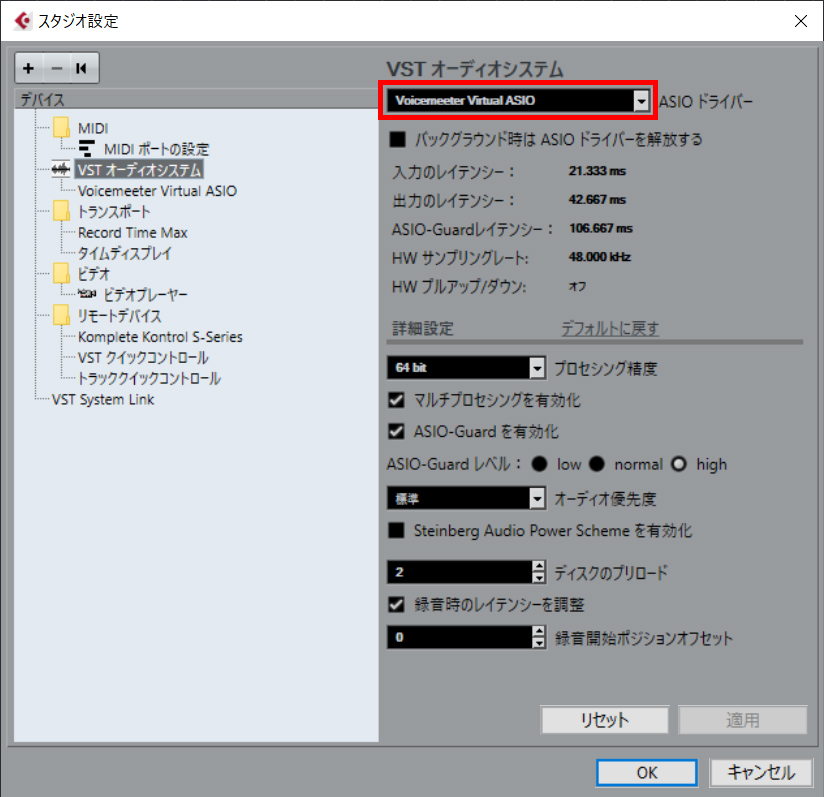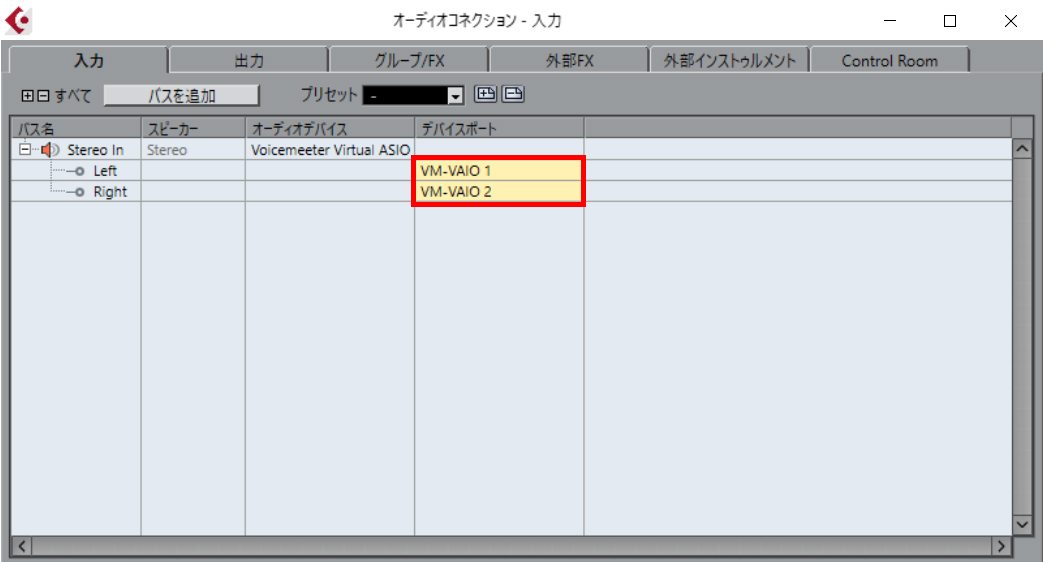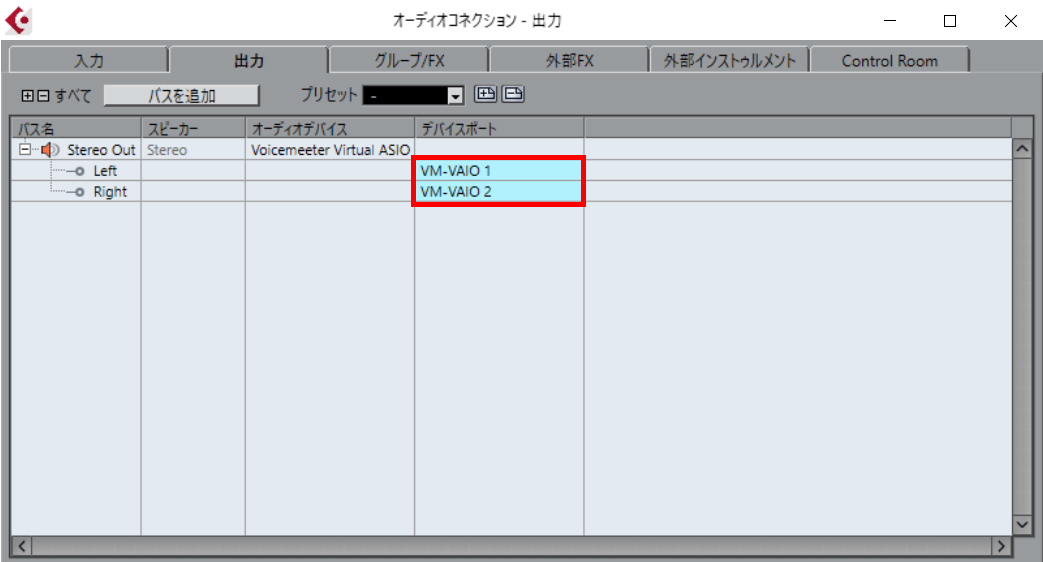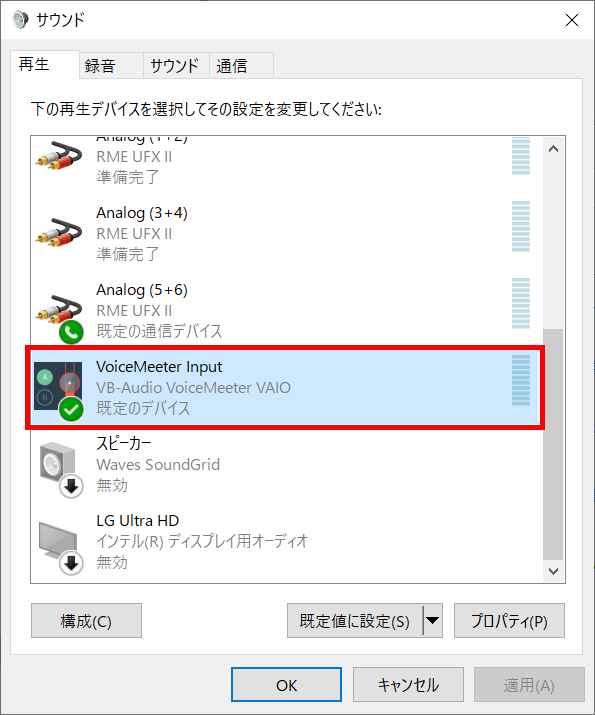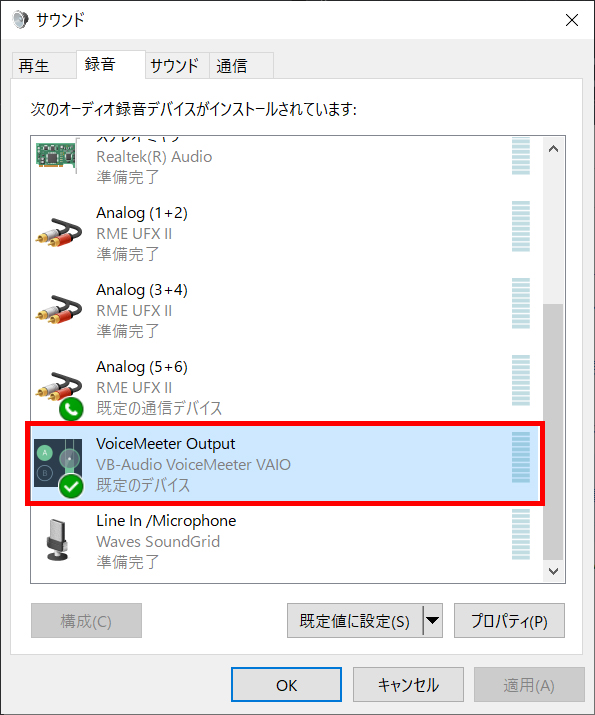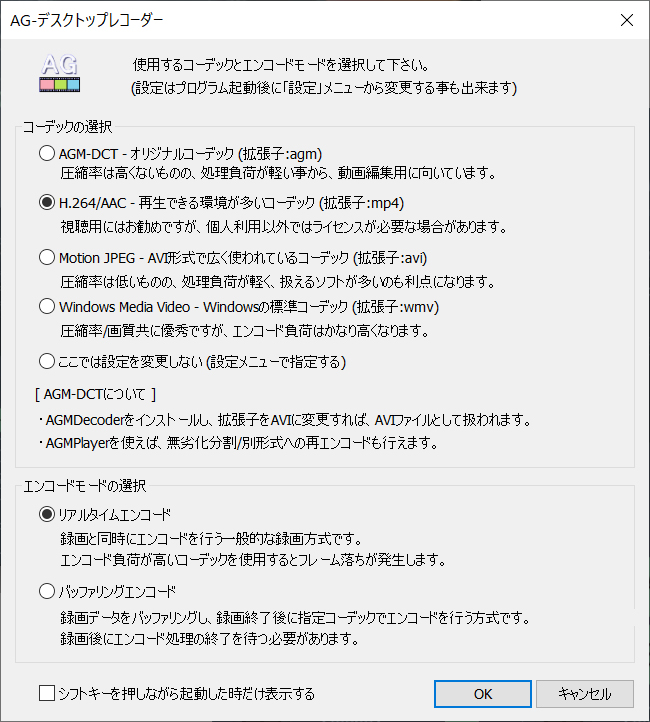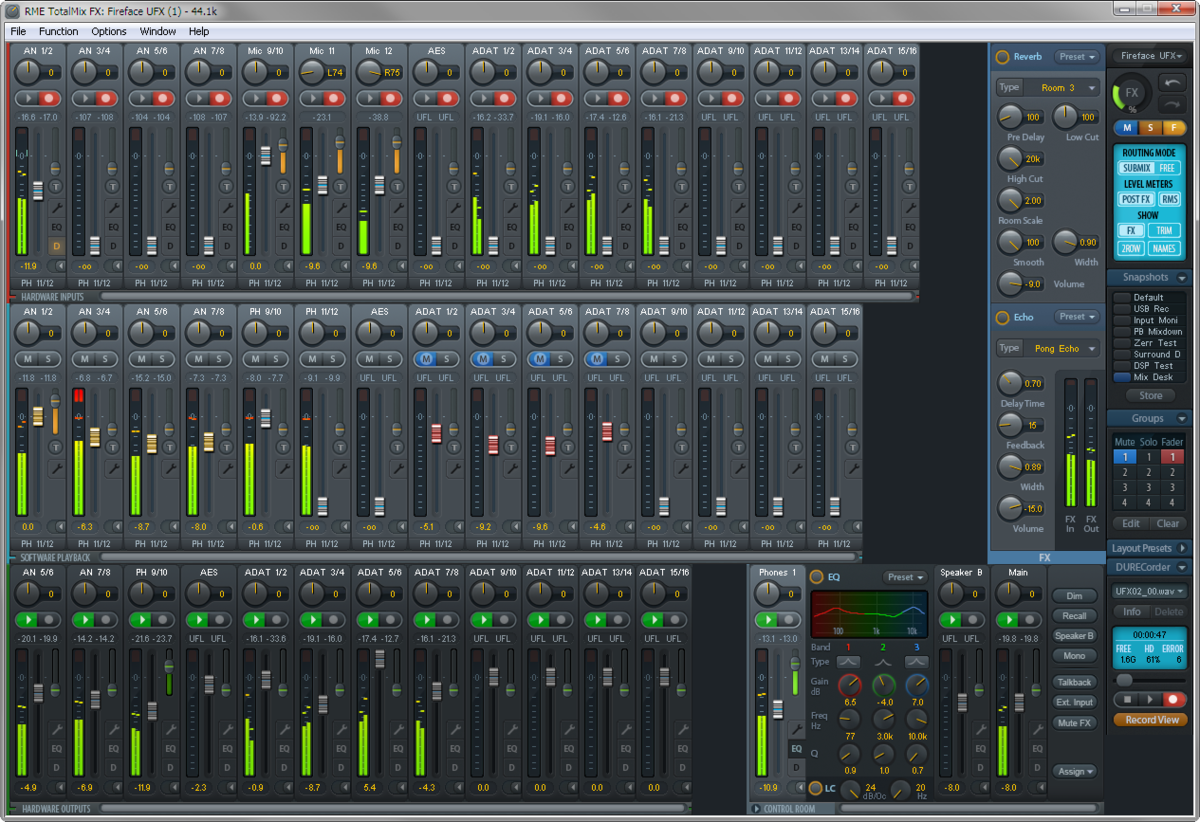>>> 筆者の楽曲が聴けるSpotify Playlistはこちら <<<
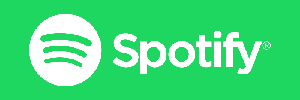

ちわ!テラムラだよ。
みなさんおうち時間上手に過ごせてますでしょうか!?
僕は曲作りに加えて普段なかなかできない音源・サンプルの整理や新しい機材の使い方を勉強したり、苦手な筋トレも少しずつやってます。笑
今回はウレタン製やメラミン製などの重量が軽くて柔らかい吸音材を壁に貼る方法を書きます。

実際小さいブースとかでなければ音響的な効果はそこまで期待できないですが壁が変わるだけでガラッとスタイリッシュな印象になります。笑
商業スタジオとかにあるようなある程度重さのある木製の音調パネルとかは今回の方法では難しいです。
※いつか買いたいVicoustic

吸音材とは
音の反射・反響・残響を吸収・調整するのに使うもの。
防音・遮音性能は低いです。

一般的には下記のような接着剤で固定していくのですが賃貸物件の場合や持ち家でも原状回復できるようにしておきたい場合、作業の手間・時間を考えるとなかなかハードルが高いですよね。
強力な両面テープで貼りつける方法も以前に試しましたが数時間で落ちてしまいました。
今回は賃貸物件や状回復できるようにしておきたい方にもおすすめできるお手軽な方法です。
用意するもの
・吸音材(お好きなもの)
・養生テープ(※壁紙がはがれないよう強すぎないもの)
・強力なマジックテープ(※裏面が粘着シールになっているもの)
・メジャー(巻尺)
吸音材以外は全てホームセンターでそろいます。
あると便利なもの
・レーザー距離計
以上です。
大まかな手順
1. 吸音材を貼る場所を決める
2. 養生テープを吸音材の上辺と下辺が来る位置に貼る
3. 養生テープの上にマジックテープ(ループ側)を貼る
4. 吸音材の4隅にマジックテープ(フック側)を貼る
5. それぞれのマジックテープの位置を合わせて壁に設置する。

現在はこちらを3枚並べて貼ってます。
サイズが61 x 61cmと書かれてますが実際60.5cmぐらいなのでご注意を!!
費用はだいたい吸音材2500円×3+養生テープ+強力マジックテープで1万円ぐらいでした。
(※以前はサウンドハウスでSONEX PYRシリーズのブラウンやホワイトも1枚から購入できたのですが現在はグレーのみ1枚から購入できるようです。)
早速見ていきましょう!!
1. 吸音材を貼る場所を決める
まっさらな壁の状態です。
※吸音材を貼ってないときの写真があまりなくてBefore/Afterで機材が全然違うけどご勘弁を!ww

デスクと機材をいったんどかします。
メジャーや(あれば)レーザー距離計で測って吸音材を貼る場所を決めます。
養生テープで吸音材を貼る場所に印をつけても良いかも。
(※目立たない場所に養生テープを貼ってしばらくしてからはがして壁紙がはがれないかチェックしたほうが吉。)
最初のここの計画と作業が一番大変でかつクオリティに影響してくるので要注意!!
2. 養生テープを吸音材の上辺と下辺が来る位置に貼る
吸音材の上辺と下辺が来る部分に養生テープを貼ります。
壁の真ん中に正確に貼る為に左右の壁から同じ距離を測ってディアウォールで左右の幅の印にしています。笑
こんな使い方をしたのは最初で最後かも。笑
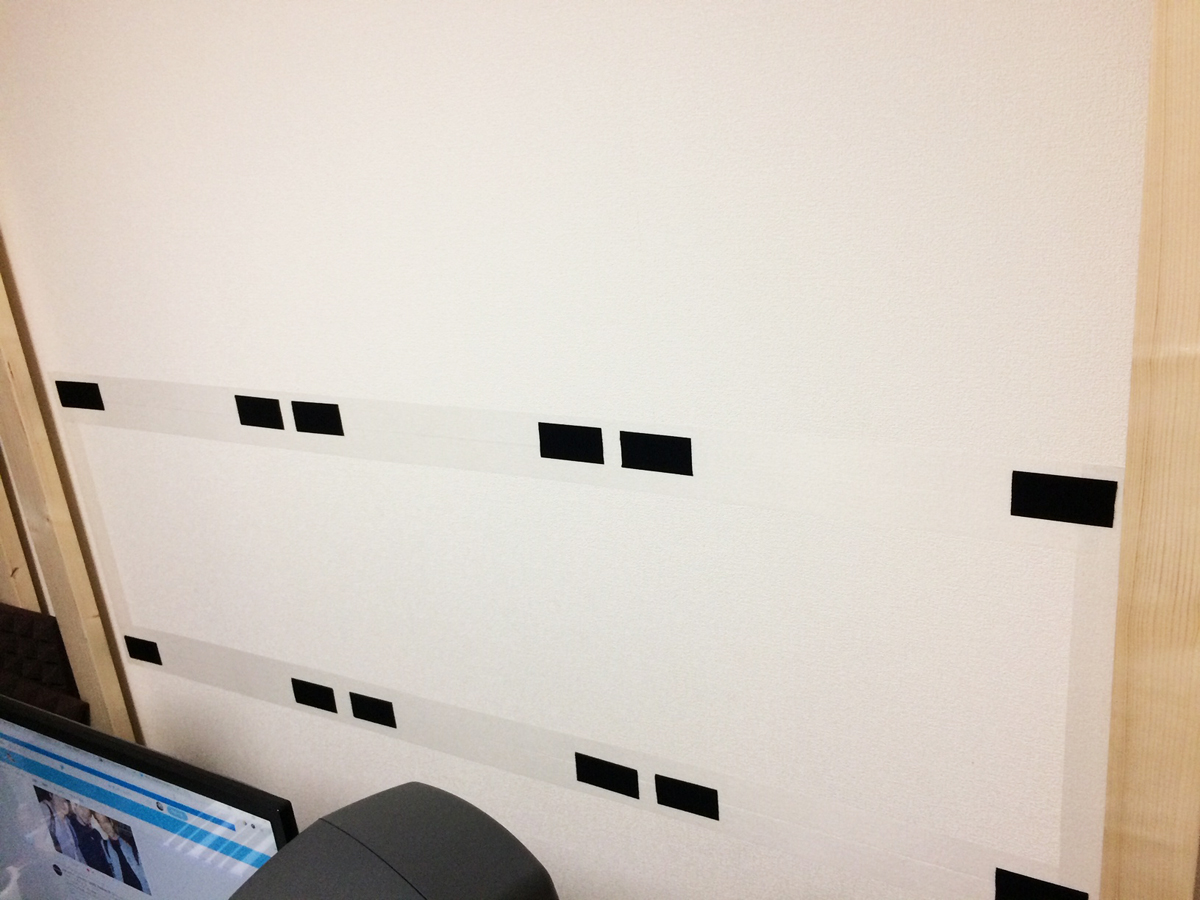
3. 養生テープの上にマジックテープ(ループ側)を貼る
そして養生テープの上から各吸音材の四隅になる場所にマジックテープ(ループ側)を貼ります。
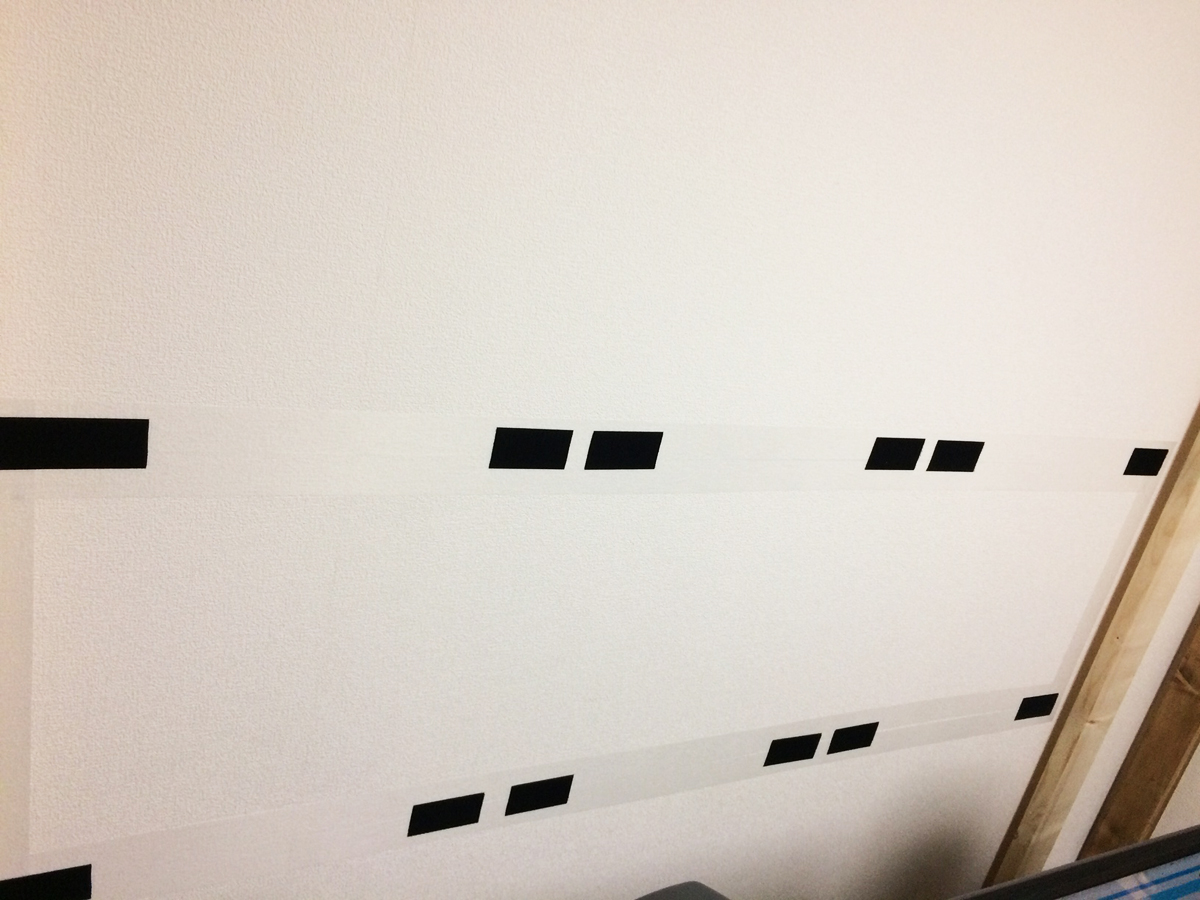
4. 吸音材の4隅にマジックテープ(フック側)を貼る
各吸音材の4隅にマジックテープ(フック側)を貼っていきます

5. それぞれのマジックテープの位置を合わせて壁に設置する。
マジックテープの位置を合わせるように吸音材を貼っていきます。

微調整して完成です!!

2年以上貼ってますがズレたり落ちてきたことは1度もないです。

いかでしたでしょうか!?
賃貸物件でも原状回復できる内容なので興味のある方はぜひぜひ気軽にチャレンジしてみてください~!!
◆2021.02.16追記◆
同じ作業方法でVicoustic Multifuser DC2を設置しました!!
◆◆◆◆◆◆◆◆◆◆◆◆◆◆◆◆◆◆◆◆◆◆◆◆◆◆◆◆
YouTubeチャンネル登録はコチラ!!
Twitterもお気軽にフォローしてくださいね!!
ではまた~!!
※スマホ閲覧時はオレンジ色の【Play on SoundCloud】と書かれたボタンの下の【Listen in browser】を押すと試聴できます!!
~ 楽曲制作のご依頼・お見積もり・ご相談等、お気軽にお問合せください!! ~
【読者登録はこちらから!!】
















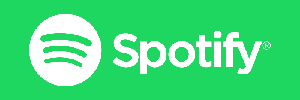













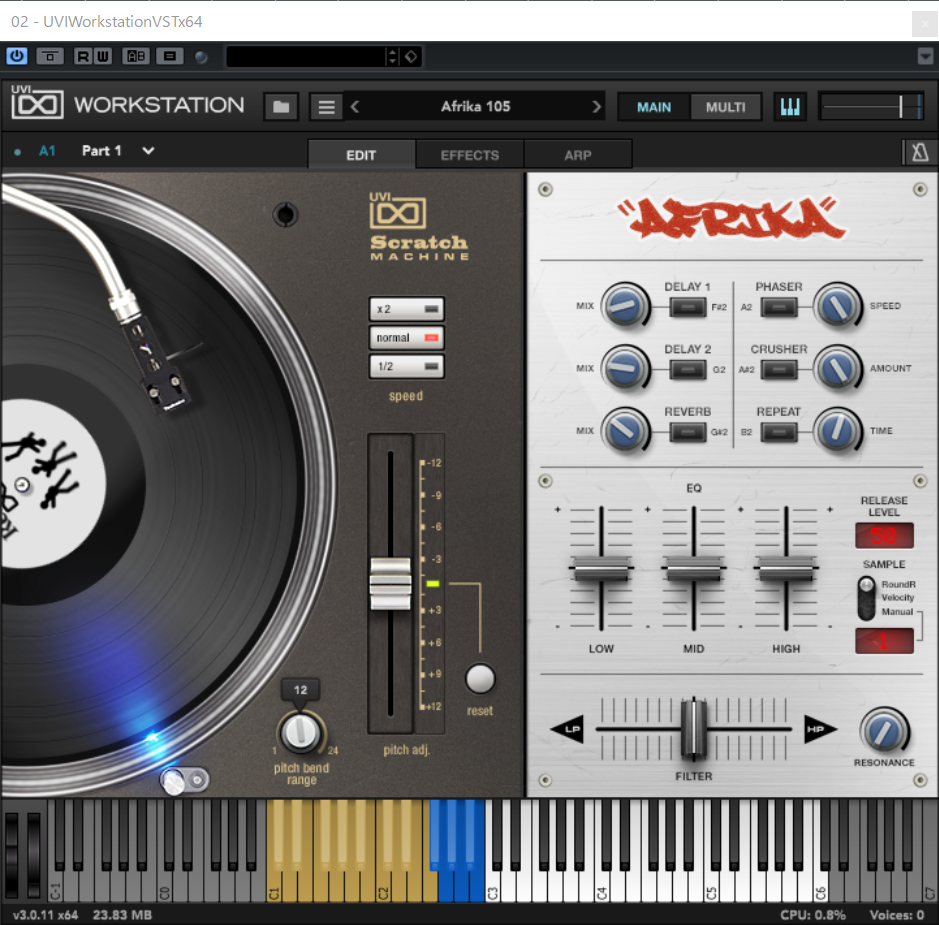
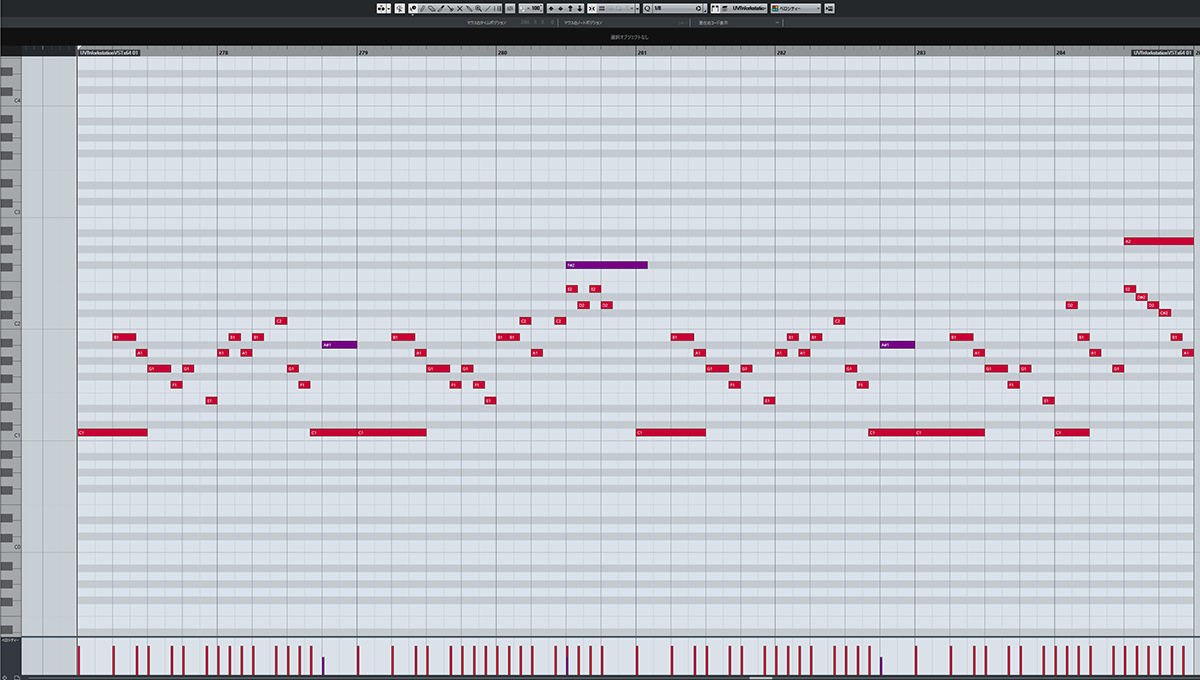
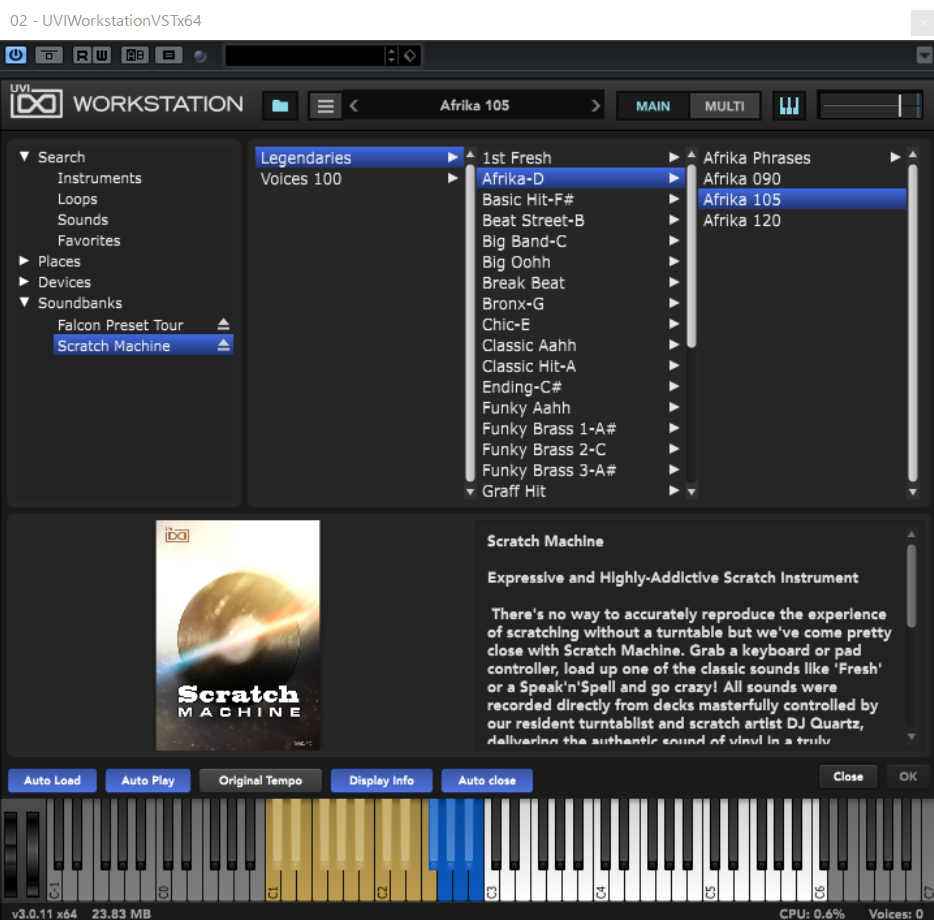
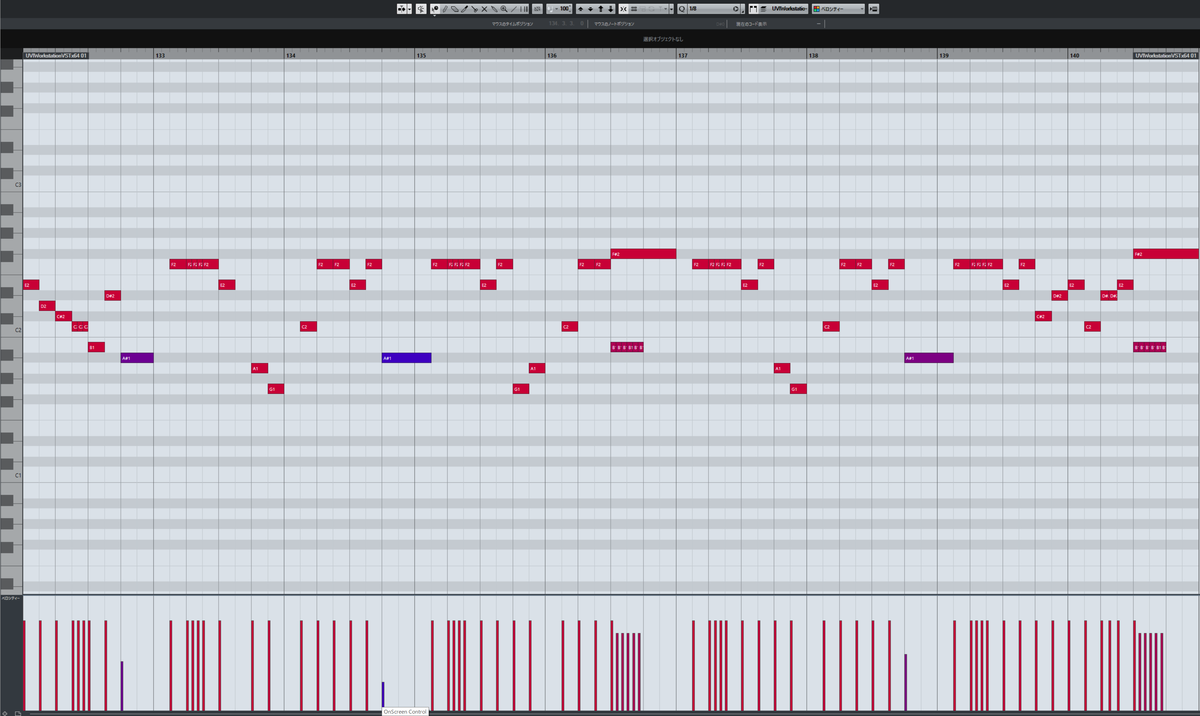
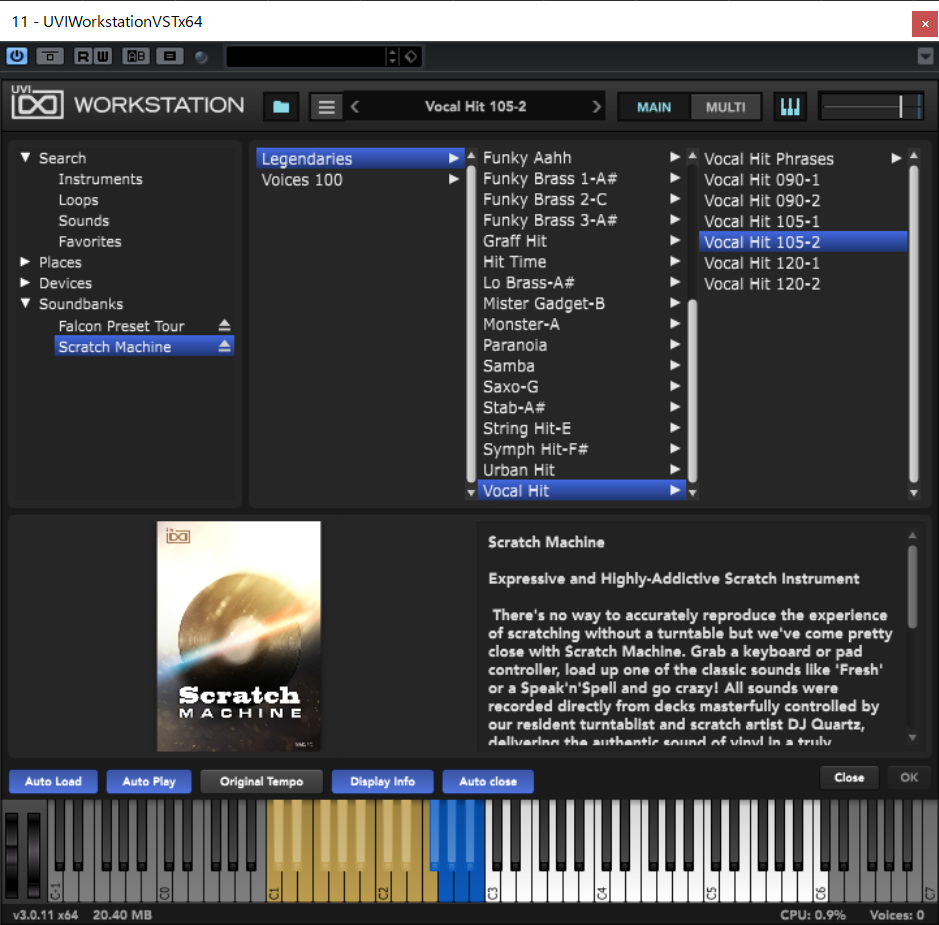
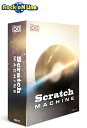







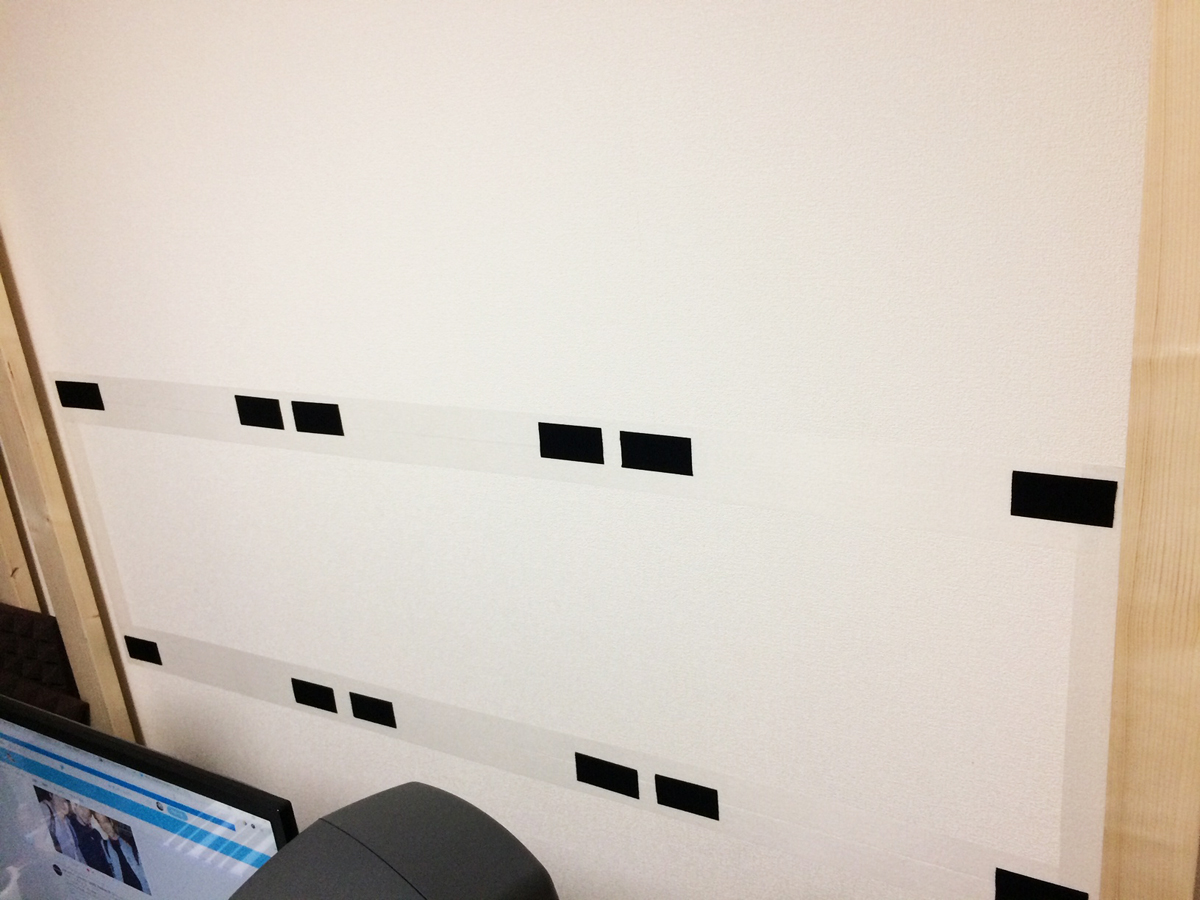
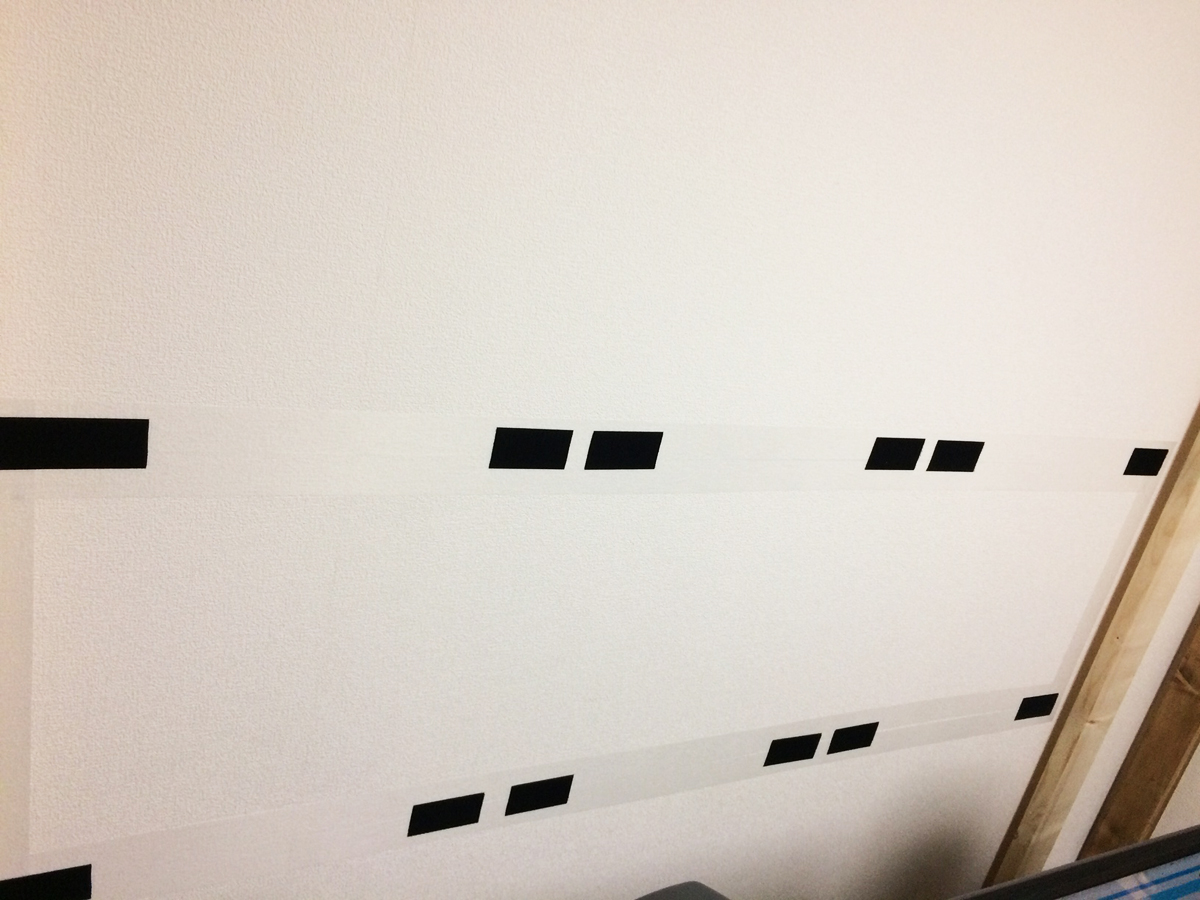



 ちわ!
ちわ!